- Rejestrator ekranu
- Rejestrator wideo Mac
- Windows Video Recorder
- Mac Audio Recorder
- Rejestrator audio systemu Windows
- Rejestrator kamery internetowej
- Rejestrator gier
- Rejestrator spotkań
- Rejestrator połączeń Messenger
- Skype Recorder
- Rejestrator kursu
- Rejestrator prezentacji
- Chrome Recorder
- Rejestrator Firefox
- Zrzut ekranu w systemie Windows
- Zrzut ekranu na komputerze Mac
Co to jest Screencast i jak poprawnie Screencastować
 Dodane przez Lisa Ou / 23 grudnia 2020 16:00
Dodane przez Lisa Ou / 23 grudnia 2020 16:00Być może oglądałeś grę w YouTube lub masz kursy online z używanych witryn. Jeśli zastanawiasz się, jak możesz zobaczyć ekran graczy lub jak nauczyciele pokazują Ci to, co chcą, to trafiłeś we właściwe miejsce.
W tym poście pokażemy ci wszystko, co chcesz wiedzieć o screencastie.
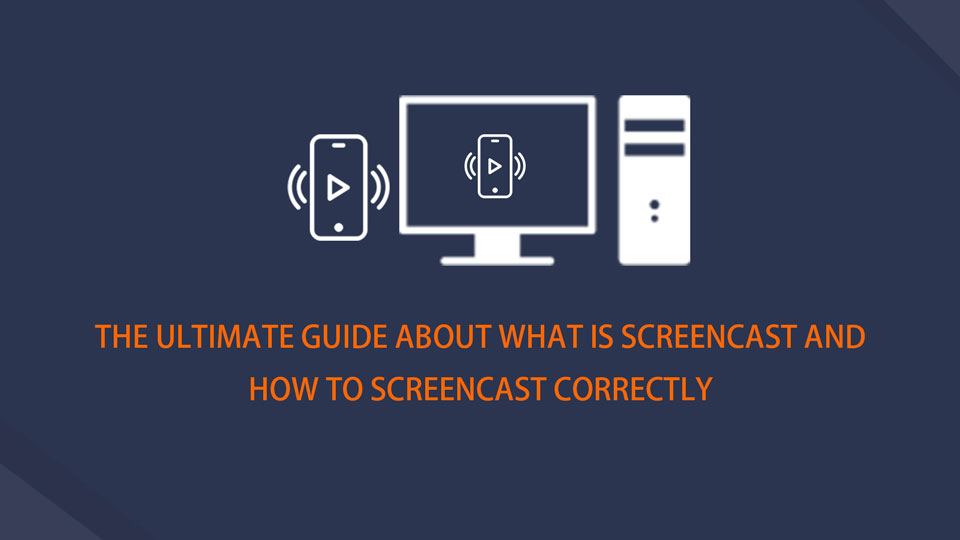
W tym poście pokażemy, jak wykonać screencast.
1. Co to jest Screencast
Mówiąc o czymś, powinieneś nauczyć się, co to jest. Co to jest screencast? W rzeczywistości jest to nagrywanie ekranu sposób, w jaki możesz przechwytywać wszystkie działania na ekranie, może obejmować także dźwięk, głos z mikrofonu, kamerę internetową itp., którą chcesz. Dlatego nazywa się to także nagrywaniem ekranu lub przechwytywaniem ekranu.
Dlaczego potrzebujesz screencastu
Czasami jesteś zbyt zajęty, aby mieć kurs online. Czasami powinieneś podzielić się pomysłem ze swoimi kolegami na komputerze lub telefonie komórkowym. Czasami chcesz nagrywanie gier z innymi graczami na platformach społecznościowych. Bez względu na sytuację, z którą się spotkasz, możesz łatwo robić, co chcesz dzięki screencastowi.
Żądanie stawia wymagania. Nic dziwnego, że ludzie mogą uzyskać na rynku tysiące narzędzi do przechwytywania ekranów w systemach Windows, Mac, iPhone, Android i innych. Przejdź dalej, jeśli chcesz dowiedzieć się więcej na ten temat.
FoneLab Screen Recorder umożliwia przechwytywanie wideo, audio, samouczków online itp. W systemie Windows / Mac, a także można łatwo dostosować rozmiar, edytować wideo lub audio i więcej.
- Nagrywaj wideo, audio, kamerę internetową i rób zrzuty ekranu w systemie Windows / Mac.
- Wyświetl podgląd danych przed zapisaniem.
- Jest bezpieczny i łatwy w użyciu.
2. Jak wykonać screencast na iPhone / Android
Telefony komórkowe stały się ważnym narzędziem do wykonywania prawie wszystkich zadań w życiu codziennym, tutaj pokażemy, jak nagrywać ekran na iPhonie i Androidzie.
Jak wykonać screencast na iPhonie
Przed przechwyceniem ekranu na iPhonie może być konieczne użycie nagrywarek ekranu iPhone'a innej firmy przed iOS 11. Z przyjemnością informujemy, że iPhone ma wbudowaną funkcję, która może Ci pomóc nagraj ekran iPhone'a z iOS 11 i nowszymi wersjami. To jest łatwe i skuteczne. Poniżej znajdują się kroki.
Krok 1Iść do Ustawienia > Centrum sterowania > Dostosuj formanty. Pozwala Nagrywanie ekranu z listy.
Krok 2Przesuń ekran iPhone'a z góry na dół do scces Centrum sterowania na iPhonie.
Krok 3Stuknij Nagrywanie ekranu przycisk, a następnie rozpocznij to, co chcesz nagrać na ekranie. Możesz także dotknąć i przytrzymać Nagrywanie ekranu przycisk, aby włączyć Mikrofon na iPhonie, aby również przechwytywać dźwięk.
Krok 4Naciśnij czerwony przycisk w lewym górnym rogu, aby zatrzymać nagrywanie. Następnie wideo zostanie zapisane w albumie na iPhonie.
Jeśli uważasz, że lepiej jest nagrywać ekran na komputerze, możesz lustrzany iPhone najpierw na PC lub Mac, a następnie nagraj ekran na komputerze.
Co należy zrobić, jeśli jesteś użytkownikiem Androida?
Jak Screencast na Androida
W przeciwieństwie do iPhone'a, Android nie ma funkcji nagrywania ekranu. Zostaniesz poproszony o pobranie aplikacji do nagrywania ekranu z Google Playera, a następnie zainstaluj ją. Następnie postępuj zgodnie z instrukcjami i kliknij przycisk nagrywania, aby rozpocząć.
FoneLab Screen Recorder umożliwia przechwytywanie wideo, audio, samouczków online itp. W systemie Windows / Mac, a także można łatwo dostosować rozmiar, edytować wideo lub audio i więcej.
- Nagrywaj wideo, audio, kamerę internetową i rób zrzuty ekranu w systemie Windows / Mac.
- Wyświetl podgląd danych przed zapisaniem.
- Jest bezpieczny i łatwy w użyciu.
3. Jak Screencast do TV
Jeśli wolisz oglądać telewizję na większym monitorze niż na małym ekranie telefonu komórkowego, możesz spróbować wykonać kopię lustrzaną do telewizora za pomocą poniższych metod.
Jak wykonać screencast iPhone'a na Apple TV
Apple TV doskonale obsługuje iPhone'a, ponieważ mają tego samego twórcę, Apple Inc. Możesz lustrzany iPhone do Apple TV jak poniżej.
Krok 1Połącz iPhone'a i Apple TV za pomocą tego samego połączenia internetowego.
Krok 2Przesuń iPhone'a, aby uzyskać dostęp Centrum sterowania > Odbicie ekranu. Następnie wybierz telewizor z listy.
Jak wyświetlać ekrany Androida na telewizorach
Istnieje kilka narzędzi, które mogą pomóc w wyświetlaniu ekranu telefonu z Androidem na telewizorze bez urządzeń zewnętrznych. Możesz je pobrać, a następnie spróbować!
Krok 1Pobierz aplikację innej firmy na telewizor i telefon z Androidem, taki jak AllCast, a następnie uruchom ją.
Krok 2Wybierz telewizor z listy po podłączeniu.
4. Jak Screencast na Mac / Windows
Nagrywanie ekranu na Windowsie lub Macu to bułka z masłem. Jak zapewne wiesz, zarówno Windows, jak i Mac mają wbudowane funkcje do łatwego screencastowania. A teraz pokażemy Ci najlepsze narzędzie do przechwytywania ekranu na komputerze.
Jak Screencast na Macu
Użytkownicy komputerów Mac dobrze o tym wiedzą Rejestrator Quicktime może pomóc ludziom odtwarzać wideo, wycinać wideo, przechwytywać ekran na komputerze Mac itp. Ale zawsze ma swoje ograniczenia, ponieważ możesz uzyskać wideo o niskiej jakości lub niechciany głos.
FoneLab Screen Recorder to potężny i funkcjonalny program, który można wypróbować na komputerze Mac. Jest łatwy w użyciu, a następnie możesz edytować przechwycone wideo. Wreszcie możesz zapisać go w dowolnym miejscu w dowolnym formacie.
Poniżej pokaz.
Krok 1Pobierz i zainstaluj program na komputerze, a następnie zostanie uruchomiony automatycznie.
Krok 2Wybierz Magnetowid, Rejestrator dźwięku, screen Capture or Rejestrator dźwięku z interfejsu

Krok 3Dodaj pełny or Zamówienia Indywidualne z lewej sekcji, a następnie włącz kamery internetowe, System i mikrofon w zależności od potrzeb, a następnie kliknij REC.
Krok 4Kliknij Stop Po zakończeniu możesz odtworzyć i wyciąć wideo. Kliknij Zapisz przycisk na końcu.
Jak Screencast w systemie Windows
Windows ma również wbudowaną funkcję nagrywania ekranu po Windows 10. Ponadto możesz również użyć czegoś takiego jak PowerPoint do przechwytywania działań na ekranie i przekształć PowerPoint w wideo Jeśli chcesz. Jednak powinieneś potrzebować najlepszego narzędzia, które pomoże Ci nagrać ekran za pomocą kilku kliknięć.
- Jest łatwy i bezpieczny w użyciu.
- Dostępne są wersje dla systemu Windows i Mac.
- Obsługiwane są formaty MP4, WMV, MOV, AVI i inne.
- Możesz wybrać różne tryby nagrywania z listy.
- Dostępne są nagrania wideo, ekran, dźwięk, głos z mikrofonu, kamera internetowa itp.
Poniżej znajdują się jasne instrukcje.
Krok 1Pobierz odpowiednią wersję z oficjalnej strony i zainstaluj ją.
Krok 2Uruchom program na komputerze, wybierz rejestrator z interfejsu, a następnie włącz to, co chcesz nagrać. Możesz także kliknąć Advanced Recorder wybierać Wokół myszy, Podążaj za myszką i inne z listy.
Krok 3Kliknij REC.
Krok 4Kliknij Zatrzymaj się przycisk po zakończeniu.
Chodzi o screencast. Jeśli masz więcej pytań na ten temat, zostaw komentarze poniżej.
FoneLab Screen Recorder umożliwia przechwytywanie wideo, audio, samouczków online itp. W systemie Windows / Mac, a także można łatwo dostosować rozmiar, edytować wideo lub audio i więcej.
- Nagrywaj wideo, audio, kamerę internetową i rób zrzuty ekranu w systemie Windows / Mac.
- Wyświetl podgląd danych przed zapisaniem.
- Jest bezpieczny i łatwy w użyciu.
